Uma imagem valendo mais que mil palavras faz com que as capturas de tela sejam o método mais conveniente para transmitir instruções para as pessoas. Embora a Apple tenha várias opções de captura de tela incorporadas ao OS X, elas geralmente resultam em arquivos intermediários que podem confundir seu computador se você os usar com frequência.
Por exemplo, se você pressionar o atalho clássico Shift-Command-3 para fazer uma captura de tela, o arquivo de imagem será salvo na sua área de trabalho, onde você poderá abri-lo, recortá-lo e editá-lo antes de enviá-lo ao destinatário. Com este método, porém, você fica com o arquivo em seu desktop que você terá que jogar fora.
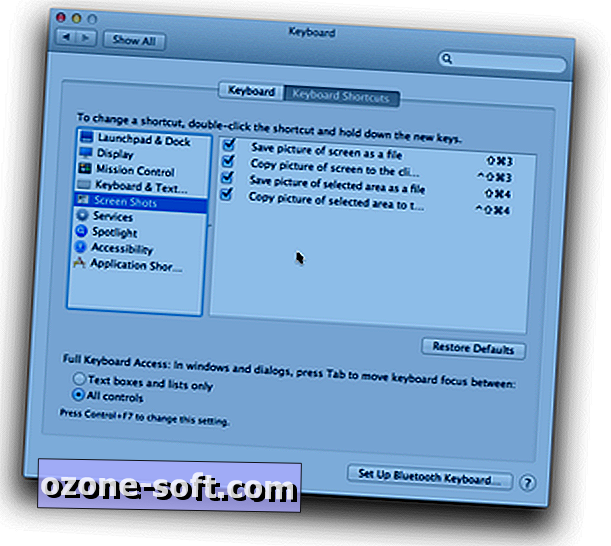
Se você quiser evitar esse inconveniente, você pode tirar screenshots e marcá-las para enviar para outras pessoas sem criar um único arquivo intermediário. Para fazer isso, primeiro tire uma captura de tela usando um dos seguintes métodos:
- Shift-Control-Command-3
- Shift-Control-Command-4
- Shift-Control-Command-4 seguido de pressionar a barra de espaço
O primeiro deles irá criar uma imagem da tela inteira, o segundo permitirá que você especifique uma seleção da tela, e o terceiro permitirá que você especifique uma janela para tirar uma captura de tela. A chave aqui é a inclusão da tecla Control nesses atalhos, que salva a captura de tela na área de transferência, e não como um arquivo no disco rígido.
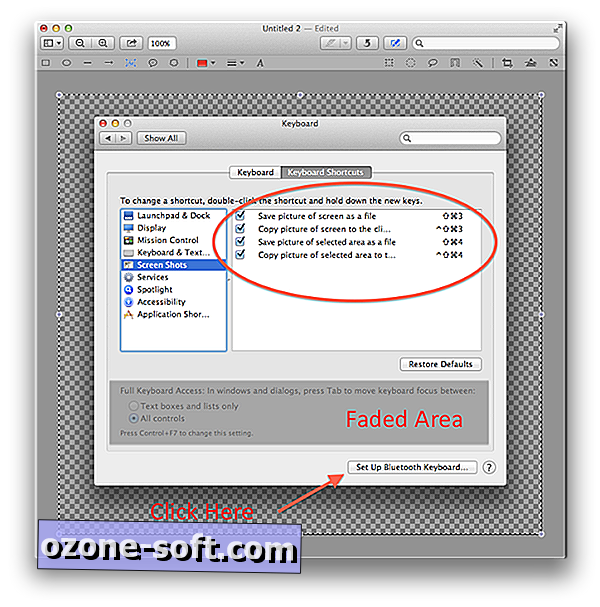
Com a imagem na área de transferência, abra Visualizar (você pode usar o menu do Spotlight com o atalho da barra de espaços de comando para fazer isso rapidamente) e pressione Command-N para criar uma nova imagem da área de transferência em Visualizar. Agora você deve ter uma imagem disponível e usar a barra de ferramentas Visualizar para recortar, adicionar texto, formas e outras marcações como achar melhor.
Quando terminar de editar a imagem na Pré-visualização, você pode pressionar Command-A para selecionar a imagem inteira, seguido pressionando Command-C para copiá-la como está, incluindo todas as suas edições.

Agora você pode abrir o programa Mail da Apple e colar a imagem copiada em sua mensagem, enviando-a sem ter que gerenciar um único arquivo no seu disco rígido.













Deixe O Seu Comentário